エクスプローラを表示する
パソコンに保存されているファイルやフォルダを使用する時には、エクスプローラを使用しているだろう。
【Windows】キーを押しながら【E】キーを押すだけで、エクスプローラを起動することが可能だ。

このショートカットキーで開くウィンドウの内容は、【クイックアクセス】になる。
似たような動作をするショートカットキーとして、新規ウィンドウを表示させるショートカットキーもある。
それが【Ctrl】キーを押しながら【N】キーだ。
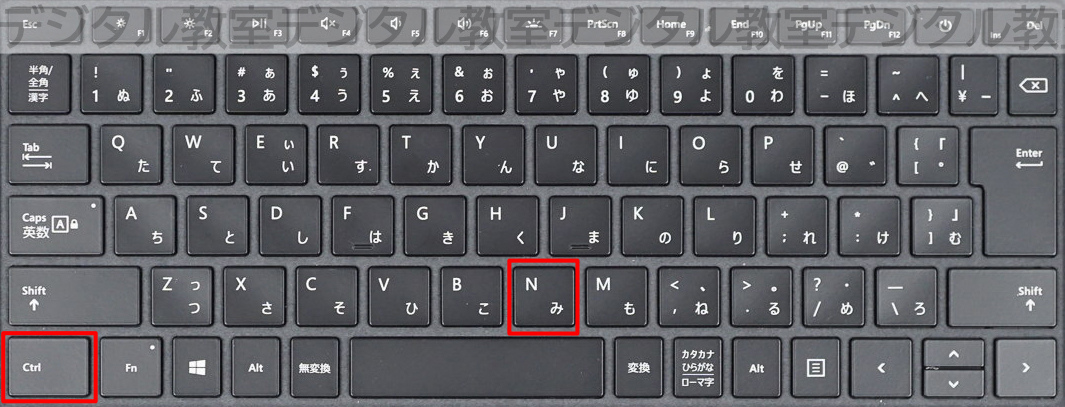
しかし、このショートカットキーは、エクスプローラを開くショートカットキーとは動作が違う。
デスクトップが表示されている状態で、【Ctrl】キー+【N】キーで新規ウィンドウを開いてもらいたい。
表示された新規ウィンドウの表示内容は、【デスクトップ】になるのだ。
これは、デスクトップ上でショートカットキーを押したため、表示される内容が【デスクトップ】になったということになる。
では、次に【Windows】キー+【E】キーでエクスプローラを起動して、【ピクチャ】フォルダを開いてもらいたい。
この【ピクチャ】フォルダを開く時も、キーボードで操作してみよう。
エクスプローラが表示されてから【カーソル】キーの【→】キーを押すと、【デスクトップ】フォルダの右にある【ダウンロード】フォルダが青くなり、選択された状態になる。
続いて【カーソル】キーを操作して、【ピクチャ】フォルダが選択された状態にしてもらいたい。
これで【ピクチャ】フォルダをクリックした状態になったので、【ピクチャ】フォルダを開く操作をする。
フォルダを開く操作をマウスで行う場合はダブルクリックだが、キーボードでは【Enter】キーになる。

キーボードの【Enter】キーを押せば、ウィンドウの内容が【ピクチャ】フォルダの内容に変わっただろう。
この状態で、【Ctrl】キー+【N】キーを押して、新規ウィンドウを表示してもらいたい。
新規に表示されたウィンドウの内容は、【ピクチャ】フォルダの内容になっているのだ。
これは、【ピクチャ】フォルダを表示しているウィンドウから、新規ウィンドウを表示したためだ。
同じウィンドウを表示することに意味がないと思いがちだが、フォルダを作成してファイルを整理整頓する際には、非常に便利な操作になる。
覚えておくべきショートカットキー
エクスプローラを起動するショートカットキー
【Windows】キー+【E】キー
新規ウィンドウを表示するショートカットキー
【Ctrl】キー+【N】キー
ファイル、フォルダを選択するキー
【カーソル】キー
ファイル、フォルダを開くキー
【Enter】キー
